Viva Goals התחלה מהירה למנהלים
עליך להשלים שלושה דברים כדי להגדיר את הארגון שלך עם Viva Goals:
-
יעדים של ארגון קלט
-
הקצה מסלולים ליעדים אלה
-
יצירת לוח מחוונים של סקירה (או הקצאת לוח מחוונים זה ייווצר על-ידי אחד מחברי הצוות שלך)
יעדים ברחבי החברה להזנת נתונים
לאחר יצירת היעדים ברחבי החברה (ראה כתיבת אישורי אישור יעילים) תוכל להוסיף אותן Viva Goals. אישורי מסמך יוצרים יישור ושקיפות עם כל האנשים בארגון ומאפשרת לצוותים ליצור יעדים ויעדים שיתגלגלו ביעדים ברחבי החברה וייצור יישור ושקיפות עם כל האנשים בארגון שלך.
עבור מנהלים, החלק החשוב ביותר בהוספת יעדים ברחבי החברה הוא הקצאת בעלות לכל מטרה. קבל מידע והוראות ספציפיים נוספים לגבי אופן הוספת יעדים והקצאת בעלות, ראה תחילת העבודה עם Microsoft Viva Goals.
יצירת לוח מחוונים של סקירה
לוחות מחוונים של סקירה ניתנים להתאמה אישית, מוכנים למצגת ומכילים נתונים בזמן אמת לגבי התקדמות OKR. הם מאפשרים לך לסקור מחווני KPI, פריטים חזותיים, פרוייקטים, מגמות ומידע הקשרי על מצב OKR ולנהל פגישות סקירה ממוקדת עם הצוותים שלך ולהגדיל את הטמעת OKR על-ידי שמירה על הדעת של אישורי המערכת שלך.
לוחות מחוונים מורכבים משני רכיבים: חלוניות ורכיבים גרפיים.
-
לוחות: אוסף של נתונים קשורים יוצר "מקטעים" בתוך לוח המחוונים שלך.
-
רכיבים גרפיים: ייצוג של נקודת נתונים ספציפית. קיימות חמש אפשרויות של רכיבים גרפיים: OKR Detail, בלוק טקסט, רשימת KPI, רשימת OKR, רשימת פרוייקטים.
באפשרותך ליצור כמה חלוניות שתרצה, וכל לוח יכול להכיל רכיבים גרפיים רבים ככל הצורך. ניתן להעביר לוחות ורכיבים גרפיים ממקום למקום באמצעות מקשי החצים למעלה ולמטה בפינה השמאלית העליונה של התיבות שלהם. ניתן לערוך לוחות על-ידי בחירת התפריט האנכי של שלוש הנקודות. ניתן להתאים אישית רכיבים גרפיים על-ידי בחירת סמל גלגל השיניים, או למחוק אותם על-ידי בחירת סמל פח האשפה.
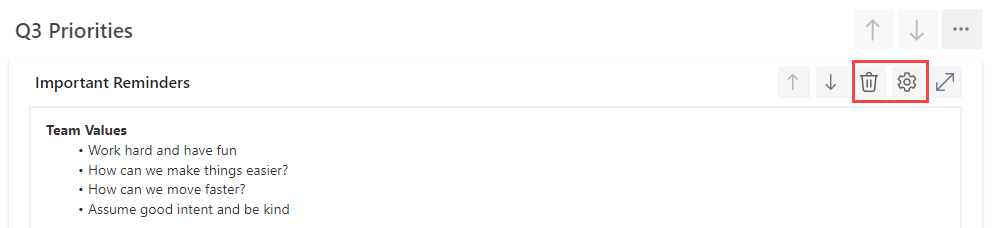
כדי ליצור לוח מחוונים של סקירה:
-
בחר את רמת הארגון בניווט הימני.
-
בחר לוח מחוונים. לוח המחוונים ימלא באופן אוטומטי לוח אחד שנקרא "מבט כולל" ברכיב הגרפי 'רשימת OKR'.
-
בחר הוסף לוח כדי להתחיל להתאים אישית את לוח המחוונים שלך.
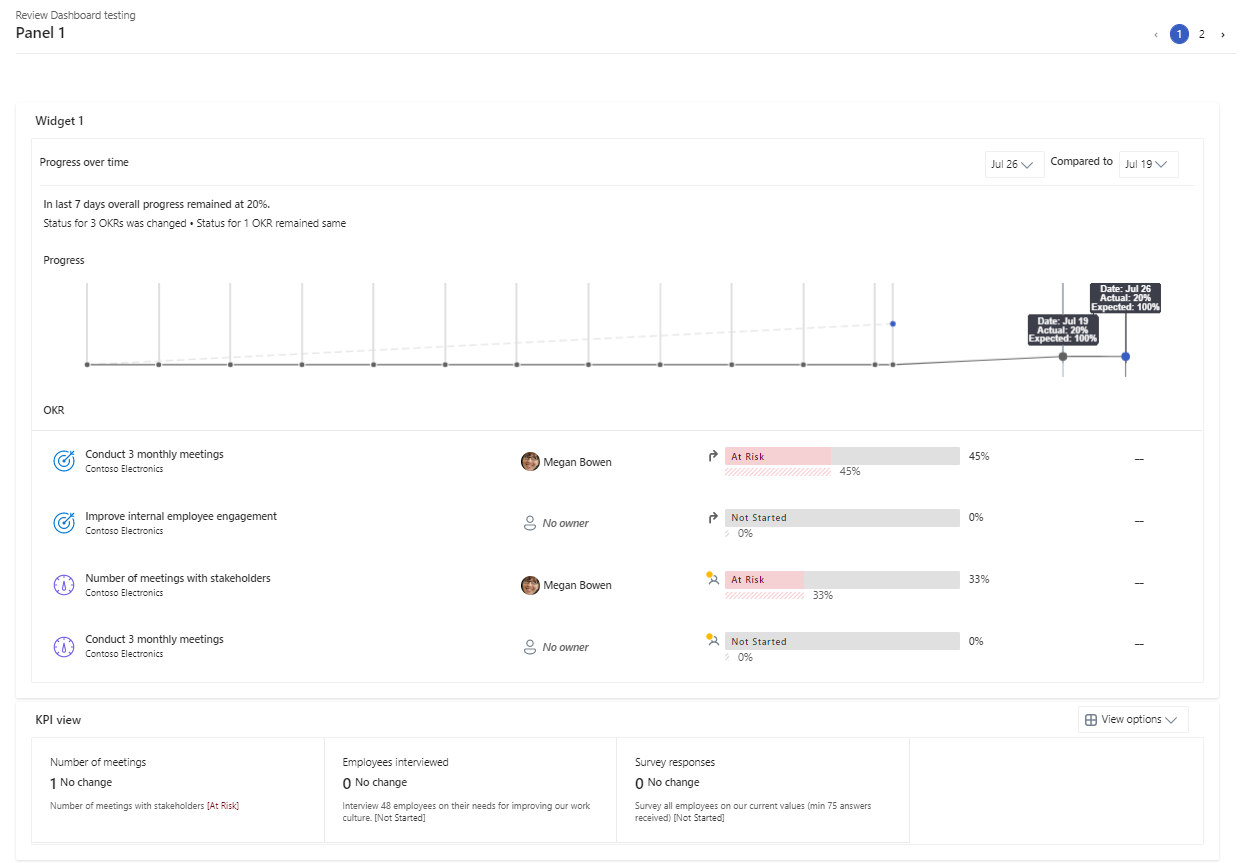
עבור מנהלים, מומלץ להתחיל עם שני לוחות. בלוח הראשון, השתמש ברכיב הגרפי OKR List וברכיב הגרפי KPI כדי לשמור מבט כולל על התקדמות OKR עבור הצוות שלך. בלוח השני, השתמש ברכיב הגרפי 'פרטי יעד' וברכיב הגרפי 'רשימת פרוייקטים' לצלילה עמוקה יותר שעוקבת אחר הפרוייקטים השונים המשתתפים באישורים אלה. ראה סקירת תבניות לוח מחוונים לקבלת הצעות נוספות לגבי אופן קביעת התצורה של לוח המחוונים של הסקירה עבור דברים כגון סקירת פגישות או פגישות של מחלקות שבועיות.
לאחר שתקלט את מטרות הארגון שלך ותיווצר את לוח המחוונים של הסקירה, תהיה מוכן להוביל את הארגון שלך באמצעות Microsoft Viva Goals.
התחבר ולמד ממומחים ועמיתים
הצטרף לדיון והצטרף לאירועים האחרונים בקהילת Viva Goals.
למידע נוסף
תחילת העבודה עם Viva Goals למידה חדש.










